| 本ページでは、『Microsoft Outlook 2003』または『Microsoft Outlook 2002』のサブミッションポートの設定方法を説明します。 |
| 【備考】 | サブミッションポートを利用すると、「25番ポートブロック(OP25B)」を実施している他社回線に接続している状態でも、WebしずおかSMTPサーバを利用してメールを送信することができます。 |
| 1、『Microsoft Outlook 2003』または『Microsoft Outlook 2002』を起動します。 | ||
| 2、[ツール]メニューより[電子メールアカウント]を選択すると、[電子メールアカウント]という画面が表示されます。 [既存の電子メール アカウントの表示と変更]を選択して、[次へ]ボタンをクリックします。 |
||
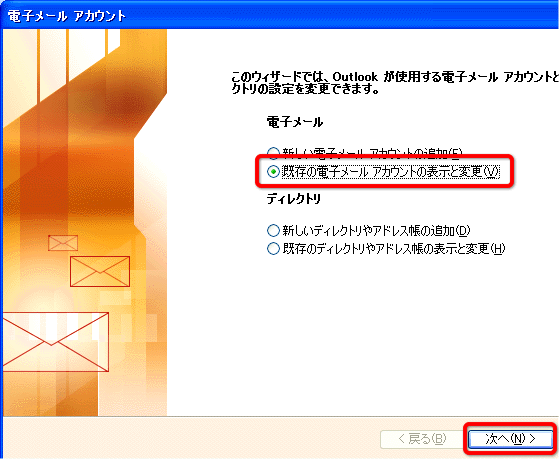 |
||
| 3、ご利用になるWebしずおかのアカウントを選択し、[変更]ボタンをクリックします。 | ||
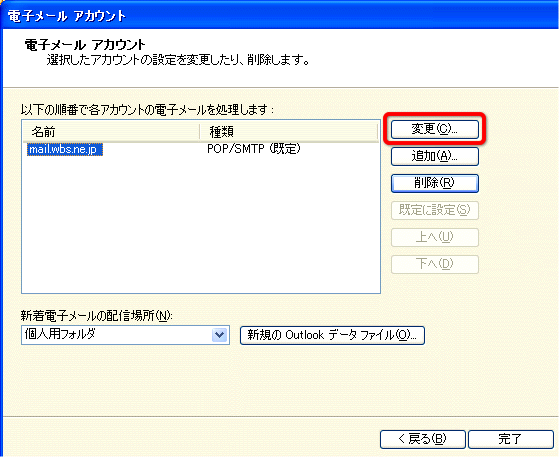 |
||
| 4、[インターネット電子メールの設定(POP3)]という画面が表示されます。 右下の[詳細設定]ボタンをクリックします。 |
||
 |
||
| 5、[送信サーバー]タブを開き、[送信サーバー(SMTP)は認証が必要]にチェックを入れます。 次に、[受信メールサーバーと同じ設定を使用する]にチェックが入っていることを確認します。 |
||
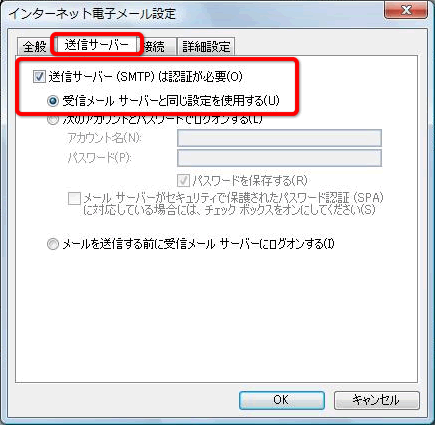 |
||
| 6、[詳細設定]タブを開き、[送信サーバー(SMTP)]を25(デフォルト)から587に変更し、[OK]ボタンをクリックします。 | ||
 |
||
| 7、[インターネット電子メールの設定(POP3)]という画面に戻ります。 [次へ]ボタンをクリックします。 |
||
| 8、[電子メールアカウント]という画面に戻ります。 [完了]ボタンをクリックします。 |
|||
|


